Kako doći do izbornika za pokretanje sustava Windows 10. Kako ući u BIOS na prijenosnom računalu lenovo
Korisnici vrlo često imaju pitanje: Kako otvoriti BIOS na prijenosnom računalu i što je to? Osnovni I / O sustav odgovoran je za normalno pokretanje računala i rad njegovih uređaja.
Koje okolnosti prisiljavaju BIOS na pokretanje?
- Integrirane računalne komponente moraju se aktivirati ili deaktivirati.
- Zamjena grafičke kartice. Mnoga prijenosna računala imaju dvije ugrađene video kartice. Zahvaljujući I / O sustavu, korisnik odabire prvo ili drugo.
- Konfiguriranje posebnih načina rada prijenosnog računala. Ovdje vlasnik računala može konfigurirati razne načine rada (hibernacija, mirovanje).
- Korekcija vremena u sustavu. Sustav vam omogućuje podešavanje vremena koje zahtijeva takve manipulacije, često nakon resetiranja postavki.
- Potreba za provjerom "zdravstvenog stanja" računala. Putem BIOS-a možete nadzirati mnoge parametre računala.
- Vratite se na zadane postavke. Otvorivši sustav upravljanja, imate priliku vratiti postavke sustava u prvobitno stanje.
Ovaj će članak opisati korak-po-korak algoritam o pokretanju BIOS-a na prijenosnom računalu. Nakon što ga pročitate, shvatit ćete da nije teško otvoriti ovaj sustav na računalu.
Pokretanje sustava na stacionarnom računalu i prijenosnom računalu nema velike razlike.
Pokrećemo I / O sustav
Prvo, da biste ga otvorili, morate ponovno pokrenuti računalo. Da biste to učinili, morat ćete kliknuti gumb "Start" i na ploči koja se pojavi pronaći ključ za isključivanje / ponovno pokretanje. Gumb je u donjem lijevom kutu ploče.
Uređaj također možete ponovo pokrenuti pritiskom i držanjem tipke za pokretanje / zaustavljanje koja se (najčešće) nalazi u gornjem desnom kutu tipkovnice. Nakon što se prijenosno računalo potpuno isključi, morate ponovo pritisnuti istu tipku i pokrenuti računalo. ![]()
Morate otvoriti postavke prije nego što se računalo u potpunosti učita. Najčešće prilikom dizanja na dnu piše: Pritisnite F1 za ulazak u postavke (pritisnite F1) 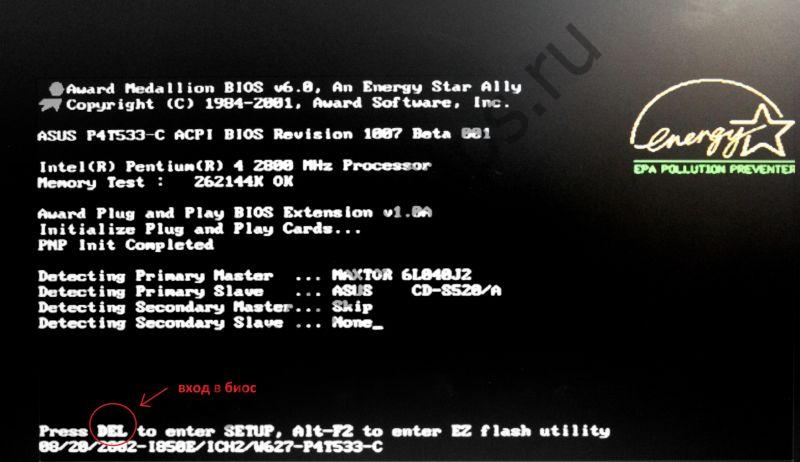
Osim F1, mogu postojati bilo koje druge tipke, na primjer:
- IZBRISATI
Ponekad trebate pritisnuti kombinaciju:
- Ctrl + Alt + Del
- Fn + F1
- Ctrl + Alt + Esc
- Ctrl + Alt
- Ctrl + Alt + Ins
- Ctrl + Alt + S
- Ctrl + Ins
- Ctrl + Alt + Enter
U slučaju da niste imali vremena pritisnuti tipke za ulazak u sustav, trebali biste isključiti i ponovo pokrenuti računalo.
Nakon što ste točno izvršili sve korake, vidjet ćete prozor koji se otvara ispred vas. 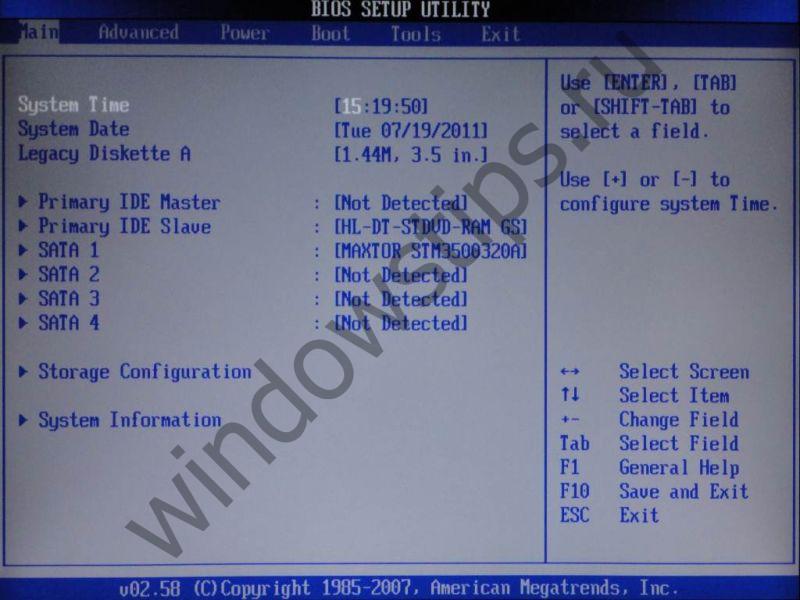
Sada pogledajmo kako pokrenuti instalaciju na računalima različitih tvrtki.
Kako pokrenuti BIOS na Asusovom prijenosnom računalu
Prvo morate isključiti računalo. Zatim, uključujući ga, često pritisnite F2 (ili držite pritisnutu tipku istovremeno s gumbom za pokretanje prijenosnog računala). Stoga neće biti teško otvoriti BIOS na prijenosnom uređaju tvrtke Asus. 
Kako otvoriti BIOS na HP prijenosnom računalu
Za pokretanje BIOS-a u Hewlett-Parkard, (HP Pavilion, TouchSmart, Vectra, OmniBook, tablet) trebate ili aktivno pritisnuti ili držati tipku F1.
Da biste otvorili Bios u Hewlett-Parkard (HP Alternative) - pritisnite F2 ili Esc na isti način.
Za prijavu Hewlett-Parkard (HP) tablet računalo - pritisnite F10 ili F12. 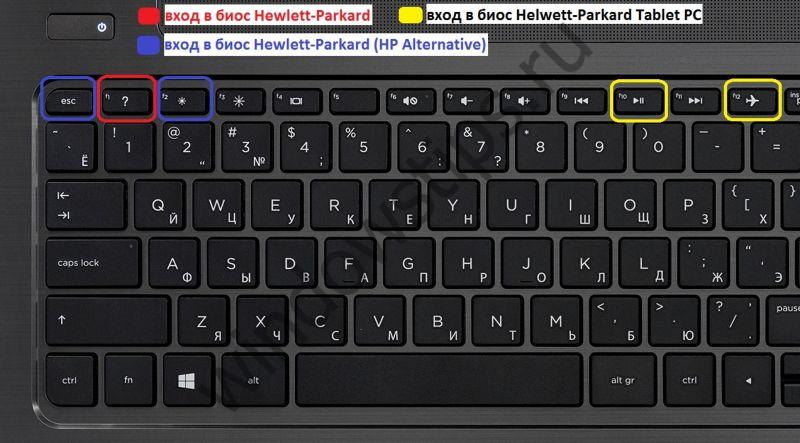
Kako pokrenuti BIOS na prijenosnom računalu Lenovo
Možete otvoriti BIOS na prijenosnom računalu Lenovo jednostavnom metodom, to jest pritiskom na posebne gumbe kad je uključen. Na početku preuzimanja trebate pritisnuti i ne puštati tipku Fn. Dok ga držite, također morate aktivno pritisnuti F2. 
Drugi način: poseban gumb "Novo dugme". Sadrži zakrivljenu strelicu. Nakon isključivanja računala, umjesto gumba za pokretanje, pritisnite gumb "Novo gumb". 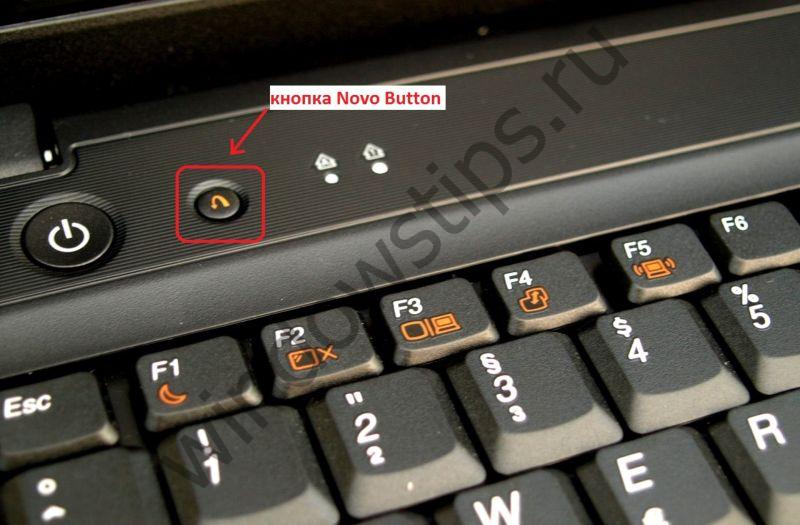
Ispred vas će se otvoriti "Novo Button Menu", gdje ćete vidjeti različiti putevi Preuzimanja. Na drugom mjestu bit će - BIOS Setup.
Upotrijebite strelice da ga ciljate. 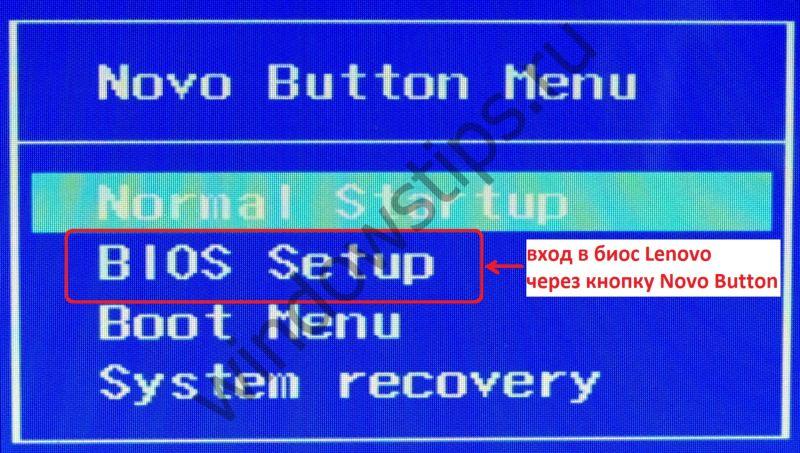
Pritisnemo. Gotovo.
Kako pokrenuti BIOS na Acer prijenosnom računalu
Da biste otvorili Bios na prijenosno računalo Acer, trebate aktivno pritisnuti ili držati F2. Ako se BIOS ne otvori pred vama, morate isprobati druge standardne tipke za napajanje upravljačkog sustava, kao što su: DELETE ili kombinacija Ctrl + Alt + Esc. 
Kako pokrenuti BIOS na Samsung prijenosniku
Kad je uključeno, pritisnite gumb "pauza" ili "Fn + pauza". 
Trebali biste vidjeti - "pritisnite F2 (f8, f12, f4, itd.) Za ulazak u postavljanje". Na temelju toga koji se gumb (f2, f12, f4, f8 ...) pojavi u retku, odabiremo onaj za pritiskanje.
Svakodnevno povećavajte svoje znanje o računalu, jer nas dvadeset i prvo stoljeće prisiljava da idemo u korak s vremenom, aktivno učeći o mnogim modernim tehnološkim procesima!
Obični korisnik rijetko treba ući u BIOS, ali ako, na primjer, trebate ažurirati Windows ili izvršiti neke posebne postavke, morat ćete ga unijeti. Ovaj postupak u prijenosnim računalima Lenovo može se razlikovati ovisno o modelu i datumu izdanja.
Uđite u BIOS na Lenovo
Najnovija prijenosna računala Lenovo imaju namjenski gumb koji vam omogućuje pokretanje BIOS-a pri ponovnom pokretanju. Nalazi se u blizini gumba za napajanje i označen je ikonom sa strelicom. Iznimka je prijenosno računalo Ideapad 100 i slični državni službenici iz ove linije, budući da imaju ovaj gumb s lijeve strane. U pravilu, ako postoji na kućištu, onda bi ga trebalo koristiti za ulazak u BIOS. Nakon što kliknete na njega, pojavit će se poseban izbornik na kojem trebate odabrati Postavljanje BIOS-a.

Ako iz nekog razloga ovaj gumb nije na kućištu prijenosnog računala, upotrijebite ove tipke i njihove kombinacije za modele različitih linija i serija:
- Joga... Unatoč činjenici da tvrtka proizvodi mnogo različitih i različitih prijenosnih računala pod ovim zaštitnim znakom, većina ih koristi bilo koji F2, ili kombinacija Fn + F2... Više-manje novi modeli imaju poseban gumb za ulazak;
- Ideapad... Ova linija uglavnom uključuje moderne modele opremljene s poseban gumb, ali ako se nije pojavio ili nije uspio, tada možete koristiti kao alternativu za ulazak u BIOS F8 ili Izbrisati.
- Za proračunske uređaje poput prijenosnih računala - b590, g500, b50-10 i g50-30 prikladna je samo kombinacija tipki Fn + F2.
Međutim, neka prijenosna računala imaju drugačije tipke za prijavu od onih gore navedenih. U tom ćete slučaju morati koristiti sve ključeve - od F2 prije F12 ili Izbrisati... Ponekad se mogu kombinirati s Shift ili Fn... Koju tipku / kombinaciju trebate koristiti ovisi o mnogim parametrima - modelu prijenosnog računala, serijskoj modifikaciji, opremi itd.

Traženi ključ možete pronaći u dokumentaciji za prijenosno računalo ili tako što ćete upisati svoj model u pretragu i pronaći bazu tehničke informacije Njoj.
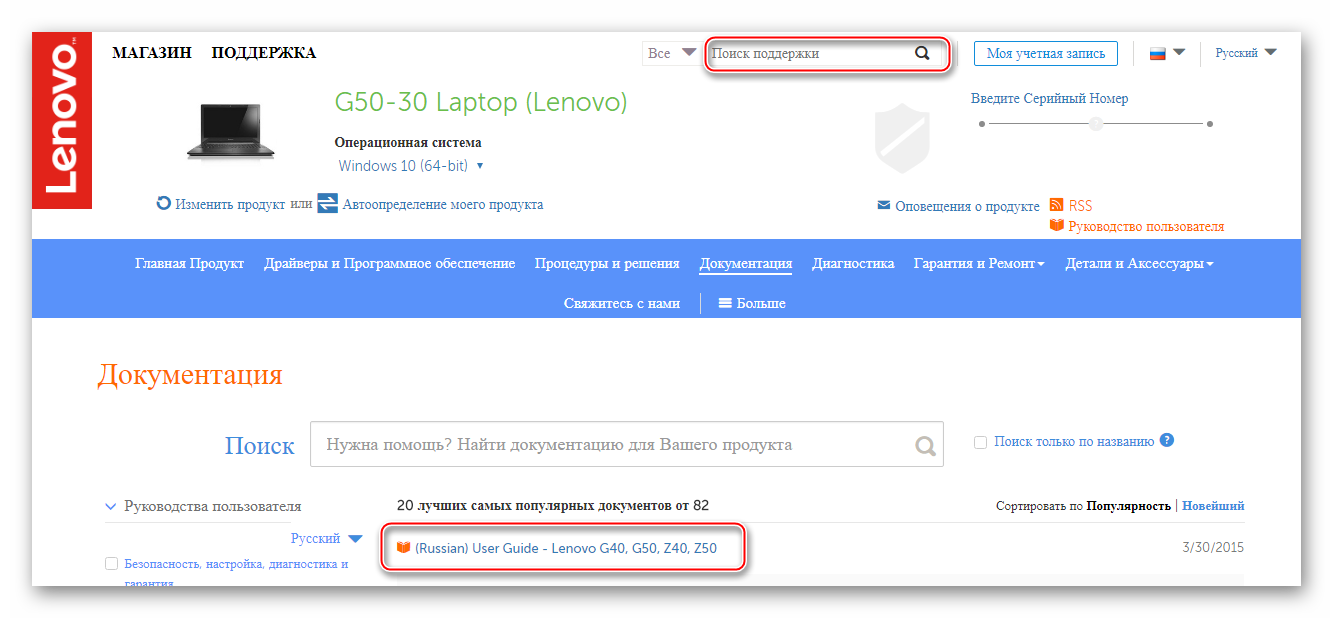
Vrijedno je podsjetiti da su najpopularniji ključevi za ulazak u BIOS na gotovo svim uređajima - F2, F8, Izbriši, a najrjeđe - F4, F5, F10, F11, F12, Esc... Tijekom ponovnog pokretanja možete pokušati pritisnuti nekoliko tipki (ne istodobno!). Također se događa da prilikom učitavanja na zaslon natpis sa sljedećim sadržajem ne traje dugo "Molimo koristite (željenu tipku) za ulazak u postavljanje", koristite ovaj ključ za prijavu.
Mnogi su sretni vlasnici prijenosnog računala Lenovo. I priznajmo - ovaj je laptop prilično pouzdan i kvalitetan. Ali proizvodi se od ovog proizvođača razlikuju po jednoj karakterističnoj osobini. Naime, nekonvencionalan ulazak u BIOS. Jednostavno je potrebno otići tamo, na primjer, za ponovnu instalaciju operativnog sustava.
U ovom malom, ali informativnom članku možete saznati kako brzo i jednostavno ući u BIOS (za to postoje čak tri pouzdane "armiranobetonske" metode). Internetski članak otkrit će vam dvije male tajne uz pomoć kojih ćete zajamčeno ući u bios bilo koji prijenosnik (bez obzira na marku i proizvođača) ako to ne učinite na tradicionalan način. I na kraju, mali bonus - kako u nekoliko klikova doći do Lenovo izbornika za pokretanje. Ali to je tako, za svaki slučaj.
Jednostavan algoritam bios prijave na prijenosnom računalu Lenovo ili tipka NOVO GUMB koji će vam pomoći!
Gotovo svako prijenosno računalo Lenovo opremljeno je gumbom posebne namjene nazvanim "Novo gumb". Možda vam je poznato njegovo drugo ime " Oporavak OneKey"Ili" OneKey Rescue System ". To je lako pronaći pomoću male savijene strelice koja je nacrtana. Smješten je na prednjoj strani tipkovnice.
Dakle, ponašamo se prema shemi:
Kako c Lenovo B50 10 kako ući u BIOS pomoću Fn + F2

Drugi je isti lako rješenje problemi s ulaskom u BIOS s prijenosnog računala Lenovo. Radimo prema planu:
- Prvo, ponovno pokrećemo prijenosno računalo;
- U početnoj fazi utovara pritisnite i držite tipku Fn. I nastavljajući pritiskati Fn, vrlo brzo kliknite tipku zvanu F2.
Prijavite se na bios s prijenosnog računala Lenovo b590 (ili s prijenosnog računala Lenovo b50 10) pomoću gumbi Fn i F2 nije uvijek učinkovit. Budite spremni na činjenicu da ova metoda možda neće uspjeti.
A sada prethodno obećane dvije tajne
Malo ljudi zna da postoje još dvije malo poznate opcije kako ući u BIOS s prijenosnog računala lenovo b50 10. Pa krenimo.
Tajna broj 1
Ulazak u BIOS s prijenosnog računala Lenovo pomoću računalnog miša. Da, dobro ste shvatili. Trebat će vam ovaj mali računalni uređaj je računalni miš. Možda ih imate čak dva:
- Ugrađeno u vaš Lenovo;
- Kupljeno odvojeno i povezano s njim.
Sad pažnja! Algoritam prve tajne ulaska u BIOS na lenovo b590:

Tajna # 2 kako ući u BIOS na lenovo prijenosnom računalu
Početnici ponekad čuju "Ponovno pokreni ... uđi BIOS lenovo b50 ... pritisnite… tipku za postavljanje /. ... ... lansiranje ”i ponašajte se strogo u skladu s napisanim ili čuti. Oni samo isključe Lenovo prijenosno računalo i, prijavom u operativni sustav, pritisnite tipku za ulazak u BIOS. No, u ovom slučaju im neće otvoriti BIOS, već će se OS početi učitavati, problem je što je operativni sustav Windous 8.1 programiran za brzu prijavu, koja je vezana uz hibernaciju. Prema tome, u BIOS možete ući samo putem izbornika Reboot na vašem omiljenom prijenosnom računalu. Zapamtite, nemojte pokretati "isključivanje i uključivanje" na vašem ideapadu.
Kao što vidite, ništa komplicirano. Samo se trebate naviknuti i uzeti u obzir da je vaš laptop malo poseban u usporedbi s mnogim drugima.
Ako želite sami ponoviti instalaciju operacijski sustav ili da bi izvršio promjene u radu različitih komponenata i unaprijed instalirane opreme na prijenosnom računalu Lenovo, korisnik će prije svega trebati ući u BIOS - putem ovog izbornika vrše se prilagodbe hardverskih postavki.
Ulaz u spomenuti izbornik na uređajima popularnog kineskog proizvođača može se izvršiti na nekoliko načina. Nakon pregleda donjih podataka naučit ćete kako ući u BIOS na prijenosnom računalu Lenovo koristeći svaki od njih.
Pokušaj ulaska u BIOS pomoću tipkovnice
Na starijim i nekim novim proračunskim modelima prijenosnih računala Lenovo, BIOS se pokreće pritiskom na odgovarajuće gumbe na tipkovnici. Prvo pokušajte pokrenuti BIOS pomoću gumba Delete (Del). Da biste to učinili, isključite prijenosno računalo, držite spomenuti gumb i uključite uređaj.Ako gumb Del nije radio, učinite isto, ali ovaj put upotrijebite tipku F2. Ako ne uspije, pokušajte istodobno pritisnuti tipke Fn + F2 i dok ih držite pritisnuti, uključite prijenosno računalo. BIOS bi se trebao otvoriti.

Ako trebate izravno prijeći na izbornik za odabir uređaja za pokretanje, upotrijebite gumb F12 ili kombinaciju Fn + F12.

Pokušaj ulaska u BIOS pomoću hardverskih gumba
Ako vam izvođenje gornjih manipulacija nije omogućilo da uđete u BIOS, s velikim stupnjem vjerojatnosti, za ulazak u ovaj izbornik trebate upotrijebiti hardverske tipke čije se mjesto može razlikovati ovisno o modelu prijenosnog računala.U većini slučajeva redoslijed korištenja ovih gumba je sljedeći:
laptop se isključuje;
pritisne se odgovarajući gumb;
otvara BIOS.
Ako ne uspije, pokušajte pritisnuti odgovarajuću tipku kad je prijenosno računalo uključeno ili ga držite pritisnutim i tek tada pokušajte uključiti prijenosno računalo.
Hardverska tipka za ulazak u BIOS može se nalaziti iznad tipkovnice.
Vjerojatno ćete se složiti, dragi čitaoče, da su najradišnija nacija na svijetu Kinezi. Pa, takav koncept kao "učinkovitost rada u Nebeskom Carstvu" u svojim kolosalnim primjerima može se doslovno pratiti u svemu što ova zemlja proizvodi. U našem će se slučaju razmotriti univerzalni način rješavanja pitanja: "Kako ući u BIOS na prijenosnom računalu Lenovo", što uvjerljivo dokazuje ispravnost gore navedenog. Međutim, u ovom ćemo se članku dotaknuti doslovno svih poznatih metoda ulaska u BIOS na prijenosnim računalima spomenute marke. Pa, a koji od njih koristiti, vi odlučite, dragi prijatelji!
Danas ćemo pogledati:
Zašto laptop treba BIOS?
Jednostavnim riječima, na ovo se pitanje može odgovoriti ovako: "Da bi računalo normalno funkcioniralo." Najvjerojatnije niste osjećali zadovoljstvo zbog takve "prostranosti" i očiglednosti izrečenog. Međutim, u biti je sve tako.

- Osnovni ulazno / izlazni sustav (BIOS) - kontrolira rad svih unutarnje komponente prijenosno računalo. Inače, kontrolira računalni hardver.
Još jednostavniji primjer, BIOS je skup firmware-a koji pokreće postupak pokretanja računalnog uređaja, u procesu provjere integriteta i operativnosti svakog kritičnog dijela računalnog sustava.
Svaka neusklađenost s ispravnim rezultatima ispitivanja i kršenje uputa ugrađenih u CMOS memorijski čip hitno je odstupanje od povoljnog scenarija pokretanja s prikazom odgovarajuće servisne poruke na ekranu, često popraćeno određenim skupom zvukova različitog tonaliteta i jedinstvena amplituda zvuka ( ).
Općenito, osnovni je mikrosistem svojevrsna ispostava elektroničkog sustava s funkcionalnim programima za zaštitu, dijagnostiku i upravljanje optimizacijskim parametrima.
Zašto je tako važno znati kako ući u BIOS na prijenosnom računalu Lenovo
Zadane postavke postavljaju se prema konfiguraciji sustava. Optimalnost prihvaćenih vrijednosti (radni parametri ugrađene opreme) prvenstveno se regulira pravilima operativne sigurnosti. Na primjer, u nekim slučajevima, kada organiziraju prodaju prijenosnih računala s unaprijed instaliranim OS-om, velika prodajna mjesta izvršavaju vlastite programske prilagodbe BIOS-a.
- Hitni oporavak BIOS-a (a), koji također uključuje postupak resetiranja postavki mikrosustava na njihove tvorničke vrijednosti, što često treba implementirati, pokrenuo korisnik.
- Spajanje vanjske periferne opreme.
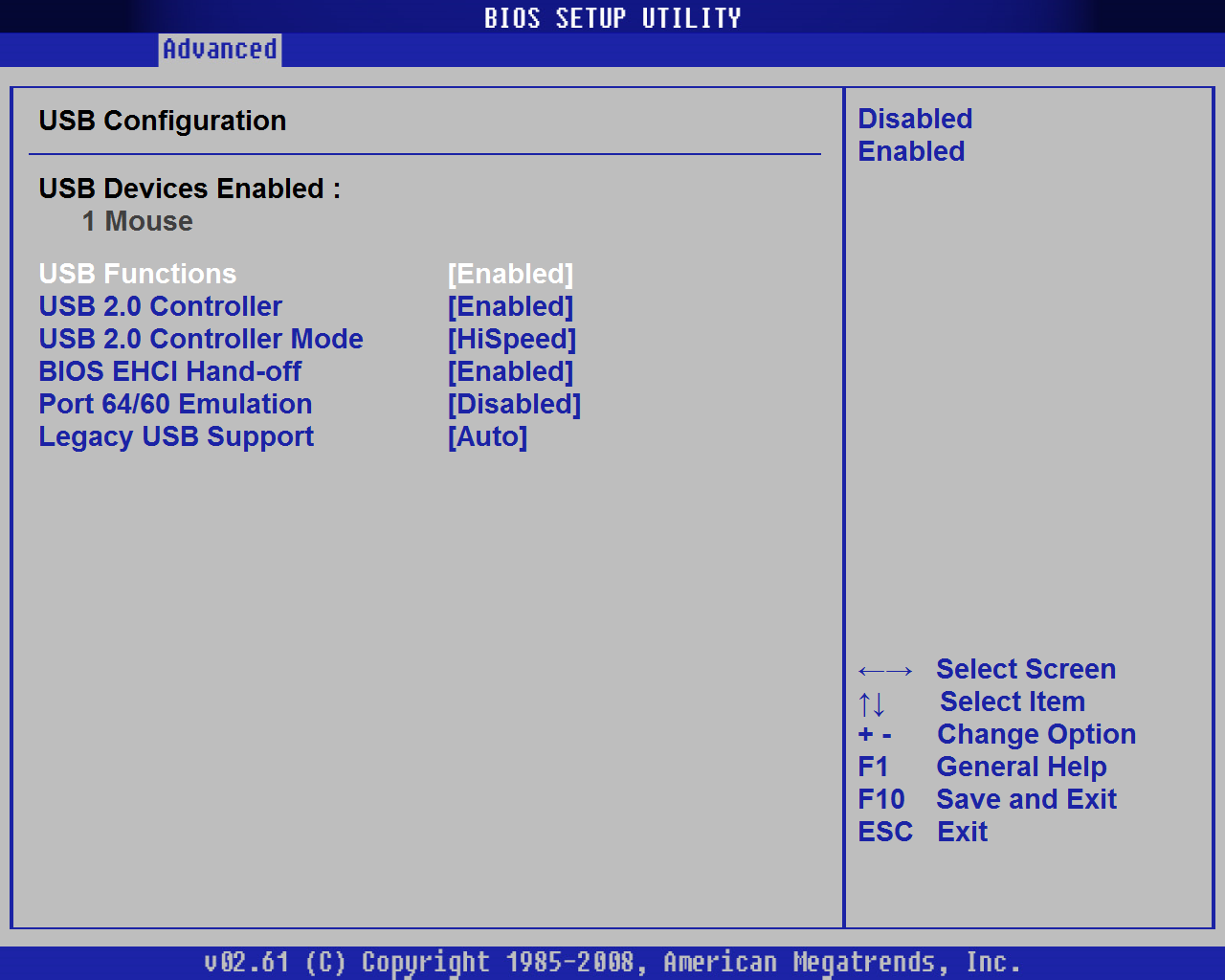
- Neke važne nijanse za optimizaciju pojedinih komponenti mikrosustava i općenito složeni proces softverske modernizacije računala.
- Promjena redoslijeda pokretanja i dodjeljivanje prioritetnog pokretača kada je potrebno ponovno instalirati OS ili izvršiti postupak njegovog oporavka nakon zaraze virusom.
Sve gore navedeno je samo malo (međutim, glavno!), Što na ovaj ili onaj način zahtijeva provedbu općeprihvaćenog ulaska u BIOS okruženje za dovršavanje zadataka.
Kako ući u BIOS na prijenosnom računalu Lenovo u dva klika: metoda "pametni kineski"
Zapravo, na prijenosnim računalima propisane marke scenarij pristupa BSVV-u provodi se na nevjerojatno prikladan način. Gotovo sve prijenosna računala Lenovo opremljen posebnim gumbom "Novo Button", putem kojeg lako možete ući u svetinju nad svetinjama elektroničkog sustava - BIOS-a.
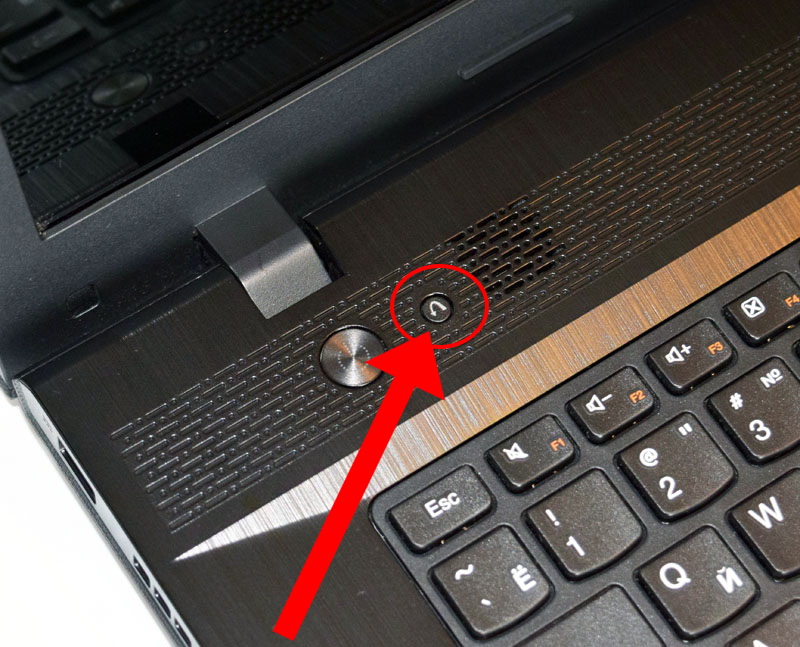
Takav se ključ u pravilu nalazi u gornjem dijelu prednje ploče, praktički pored gumba POWER. Nerijetko se mogu pronaći modeli kod kojih se "okretan Novo gumb" nalazi na lijevoj strani kućišta, tik uz priključak za napajanje ili USB priključak. U svakom slučaju, takav je gumb grafički označen u obliku zakrivljene lijeve strelice za okretanje.
Tijekom čitanja tehničke dokumentacije za uređaj možete naići na njegove druge oznake "OneKey Recovery", kao i "OneKey Rescue System".
- Pa, nakon što pronađete "Novo Button" - isključite računalo.
- Pritisnite željenu tipku prečaca do postavki BIOS-a.
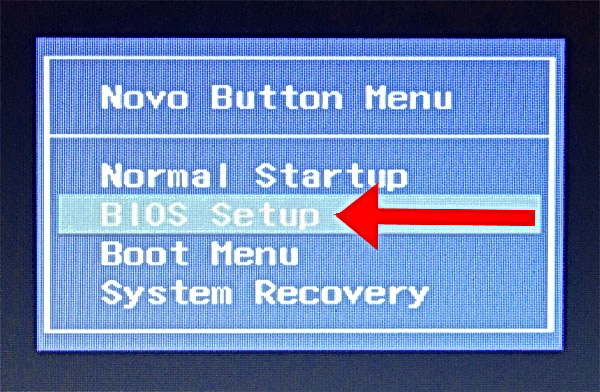
- Nakon što se na ekranu prikaže istoimeni izbornik (do gumba), upotrijebite stavku "BIOS Setup".
Metoda broj 2: klasični ulaz u BIOS prijenosnog računala Lenovo
Budući da govorimo o prijenosnom računalu, lako je pogoditi da na našem prijenosnom uređaju postoje funkcionalne tipke kao što su (F1-F12), plus nekoliko FN tipki.
U ovom ćemo ih slučaju koristiti:
- Ponovo pokrenite računalo.
- Pritisnite tipku "FN" i pritisnite tipku "F2" nekoliko puta s intenzitetom od dva tapasa u sekundi.
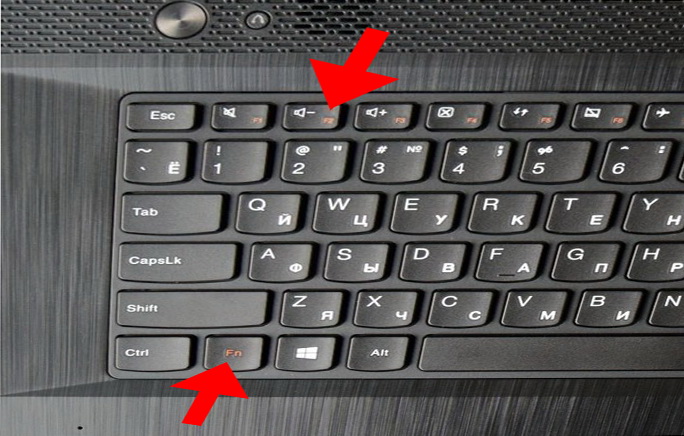
- U djeliću sekunde bit ćete preusmjereni na primarni prozor mikrosustava BIOS-a.
Možete se poslužiti i ovom metodom:
- Isključite prijenosno računalo.
- Ponovo ga uključite.
- Čim se grafički indikator učitavanja prikaže na ekranu, držite pritisnutu tipku "Napajanje" dok se prijenosno računalo ne isključi (vrijeme čekanja 3-5 sekundi).
- Ponovnim pritiskom na tipku "Power" i odmah upotrebom "FN + F2" u skladu s gore opisanim algoritmom radnji.
Što ako sve drugo zakaže?
Zbog tehnološkog napretka i sveprisutnog scenarija brzog pokretanja, često se događa sljedeće: djelić sekunde i pokretanje sustava Windows. Naravno, niti jedna tipka (osim "OFF" ili "Reset") neće pomoći korisniku da otvori BIOS izbornik. Što se tiče sljedećeg neuspješnog pokušaja "hvatanja trenutka ulaska", sve će se ponavljati iznova i iznova. Ako vam se nešto slično dogodi, dragi čitatelju, tada će vam najvjerojatnije pomoći metoda opisana u ovom članku .
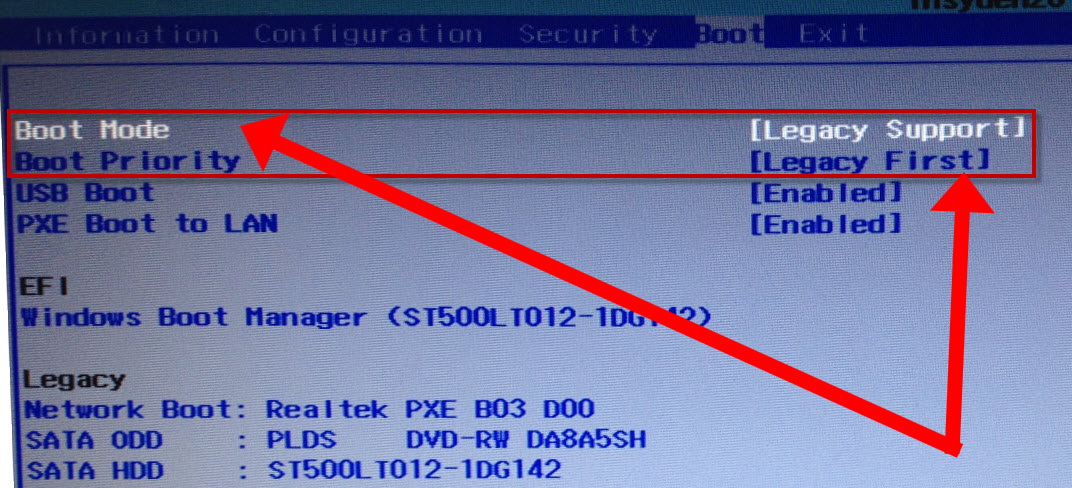
Usput, ako se želite spasiti od određene predispozicije prijenosnog sustava, on na svaki mogući način zaluta u trenutku ulaska u izbornik osnovnih postavki, tada biste trebali promijeniti neke parametre u odjeljku "Dizanje sustava" vašeg mikrosustava .
- Nakon što ste uspjeli ući u BIOS, idite na karticu "Boot" u izborniku za pokretanje mikrosustava.
- U prvoj stavci "Način pokretanja" promijenite parametar pokretanja u "Naslijeđena podrška".
- U drugom - "Prioritet pokretanja", na - "Legacy First".
Nakon što dvaput zaredom pritisnete tipku Enter, budite sigurni da će sljedeći pokušaji prijave biti uspješni!
U zaključku: čega se treba bojati ...
Naravno, prije nego što nešto promijenite u postavkama BIOS-a, trebali biste dobro razmisliti do čega može dovesti ovakva manipulacija osipom. U pravilu, nakon čitanja raznih priručnika za overclocking i ne trudeći se dovesti u pitanje iskustvo "poznate nadogradnje", lakovjerni korisnik postiže uistinu "prekrasne rezultate" ... ponekad čak i mirisajući na dim! Ne budite poput neozbiljnog ovoga svijeta, budite mudri i razumni, prijatelji. Pa, što se tiče pitanja optimizacije računala kroz postavke osnovnog mikrosustava, ovo je tema za drugi članak. Sve u svemu, pouzdan i uspješan ulaz u BIOS!